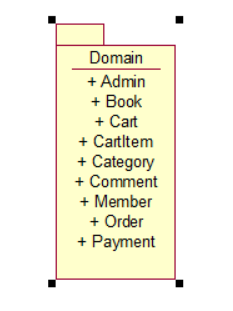IBM Rational Rose Enterprise Edition 使用总结及教程 |
您所在的位置:网站首页 › rose的安装教程 › IBM Rational Rose Enterprise Edition 使用总结及教程 |
IBM Rational Rose Enterprise Edition 使用总结及教程
|
如何用正向工程形成java代码框架 点击Tools——>点击Options
出现界面 然后点击Notation 看到Default Language 下滑栏 选择到Java 最终结果如下图 选定后点击确定
之后点击
创建生成代码路径 点击后出现图片 然后点击红线所在位置 创建一个文件夹
左键选中类图之后 再点击
点击之后就会出现 OK会就可以生成代码了
在保存的文件夹查看即可
如何增加关联的多种性 用此图来举例 双击击直线
那么双向关联直线 如何添加-theCustomer 和 theProduct ? 在上图基础上 点击Role A General
如何在关联关系 添加 0..n 点击 Role A Detail 在 Multiplicity 下拉框 选择 0..n即可
.n 选择 Role B Detail
如何在类图中添加 属性 和 方法
New Attribute 是新建属性 New Operation 是新建方法 选择之后 属性和对象都可以在类图显示出来了
如何画出自反关系的类图 以此图作为例子
画出上图的线 停顿几次就好 双击线段 但是 manager manages 会出现 + 就像此图 原因是 他们的
如何弄出 聚合关系 组合关系 约束条件
在Role A Detail 添加 以下就可以出现所要的类图 Constraints 是约束性条件 在框框里填写约束条件即可
在工具栏添加 聚合关系
如何在类图中不显示属性可见性的图标
例子 点击类图 右键
选择 Show Visibility 属性可见性就消失了
如何在两个关联关系加上约束关系
助教和讲师有关联关系 助教也和教授也有关联关系 但是成为助教就不能成为教授 他们之间含有异或关系 所以用
连接两个关系关系 并且加上约束条件 如何在类图中添加类版型
以此图作为例子 创建好类图
点击OK之后 会出现Icon形式的图
右键点击图 选择Label之后 就可以恢复到 目标的图
如何在依赖关系添加关键词 以此图作为例子
在 Rational Rose 软件中 参数名是默认不显示的 即使在方法()中添加东西 也是不显示的 创建类图 并且 有方法之后 右击选中类图 出现
选中 Show Operation Signature 之后 就可以在方法中 括号 添加参数 就可以显示出来了
或者右击类图 出现 然后出现界面
选中某一个方法 我这里 选中的是 loadCart 出现界面 并且 选中 Detail
在name的空白处 右键 选择
然后输入参数名即可 弄好之后 选择ok 就可以在类图中 看到 方法 中 带有参数了
如何在包图中添加类 以此图作为例子
然后在包中 创建相关的 类图
右键选择 包图
选好之后 点击 OK 就可以在视图中 看到包图 已经加入相关的类了
|
【本文地址】
今日新闻 |
推荐新闻 |



 点击 Directory
点击 Directory 选择一个文件夹作为保存 完了之后点击OK
选择一个文件夹作为保存 完了之后点击OK



 出现
出现 有图可以看出 Role A: 是Product Role B: 是Customer
有图可以看出 Role A: 是Product Role B: 是Customer 点击确定后 就可以看用例图会出现 -theProduct了 可以在Export Control 选择属性 公有 受保护 私有
点击确定后 就可以看用例图会出现 -theProduct了 可以在Export Control 选择属性 公有 受保护 私有 添加-theCustomer 就在Role B General 添加即可
添加-theCustomer 就在Role B General 添加即可 在Customer 类那边加入0
在Customer 类那边加入0 点击类图 右键 就可以看到界面
点击类图 右键 就可以看到界面 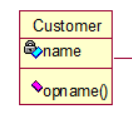 左键点击
左键点击 如果属性有类型 就直接打出来即可 例如
如果属性有类型 就直接打出来即可 例如  画出类图之后 使用 工具栏的
画出类图之后 使用 工具栏的 
 添加名字 就可以画好类图了
添加名字 就可以画好类图了




 如果需要添加组合关系 点击直线 选择 四边形那一边的 Role 如例子 四边形那边是 Role B 如下操作 聚合关系 就变成组合关系
如果需要添加组合关系 点击直线 选择 四边形那一边的 Role 如例子 四边形那边是 Role B 如下操作 聚合关系 就变成组合关系

 用此图作为例子
用此图作为例子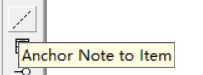
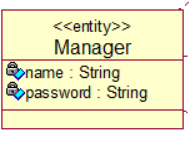 是类版型的实体类
是类版型的实体类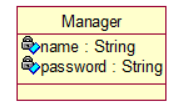 右键点击类图 选择
右键点击类图 选择
 如果选择其他类版型 可以在下拉框继续寻找
如果选择其他类版型 可以在下拉框继续寻找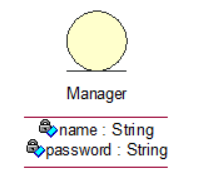

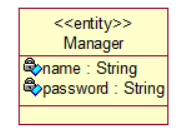
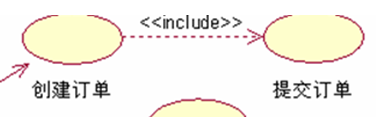
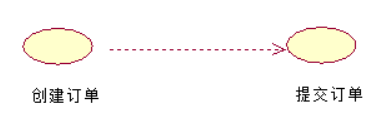 双击 虚线箭头
双击 虚线箭头 出现界面可以选择依赖关键词
出现界面可以选择依赖关键词






 首先 先创建好一个 包
首先 先创建好一个 包 
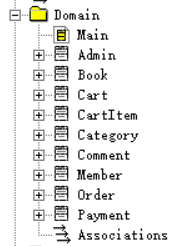 之后 把包拖入
之后 把包拖入

 在包中加入相关的类
在包中加入相关的类